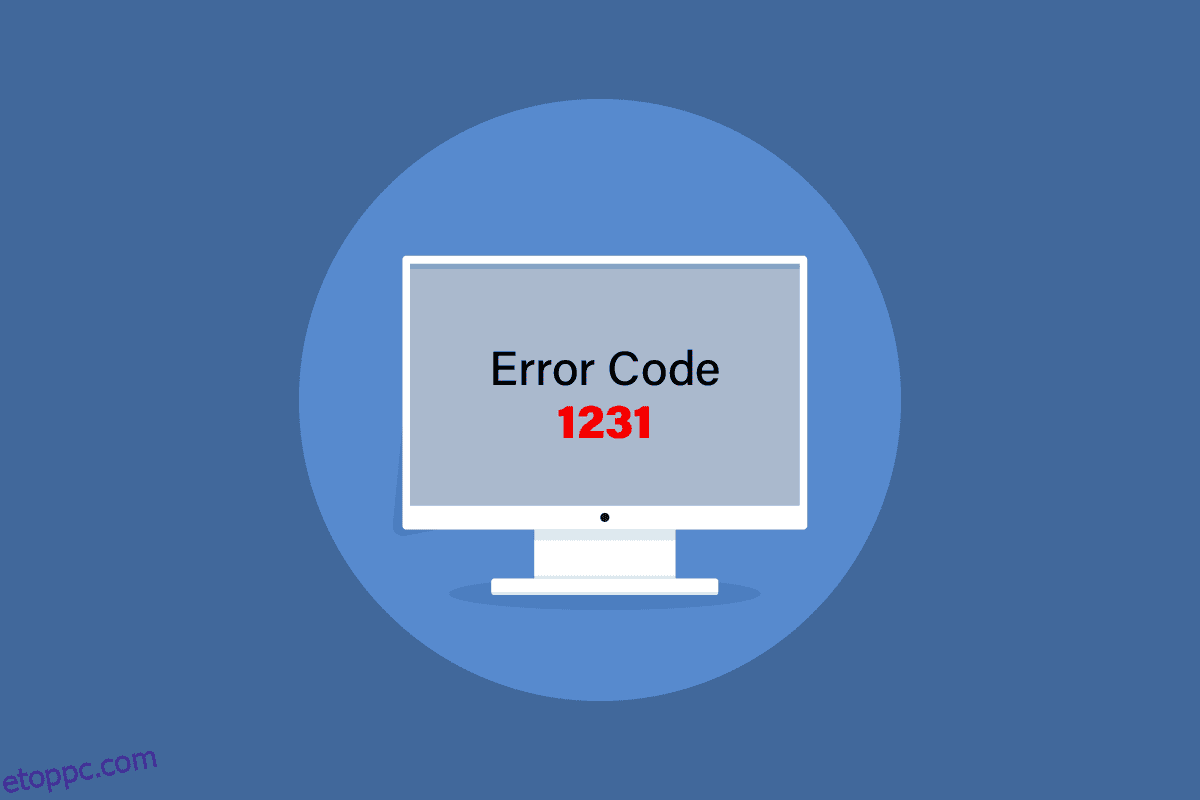Az 1231-es átviteli hibakód általában akkor fordul elő, ha nem tud csatlakozni egy másik számítógéphez ugyanazon a hálózaton, vagy amikor megpróbálja pingelni vagy nyomon követni. Biztosan kíváncsi arra, hogy mi az az 1231-es átviteli hibakód, és hogyan lehet megszabadulni tőle. Nos, most nem kell aggódnia. Elhoztunk egy tökéletes útmutatót, amely segít az 1231-es rendszerhiba esetén, és segít a javításban.
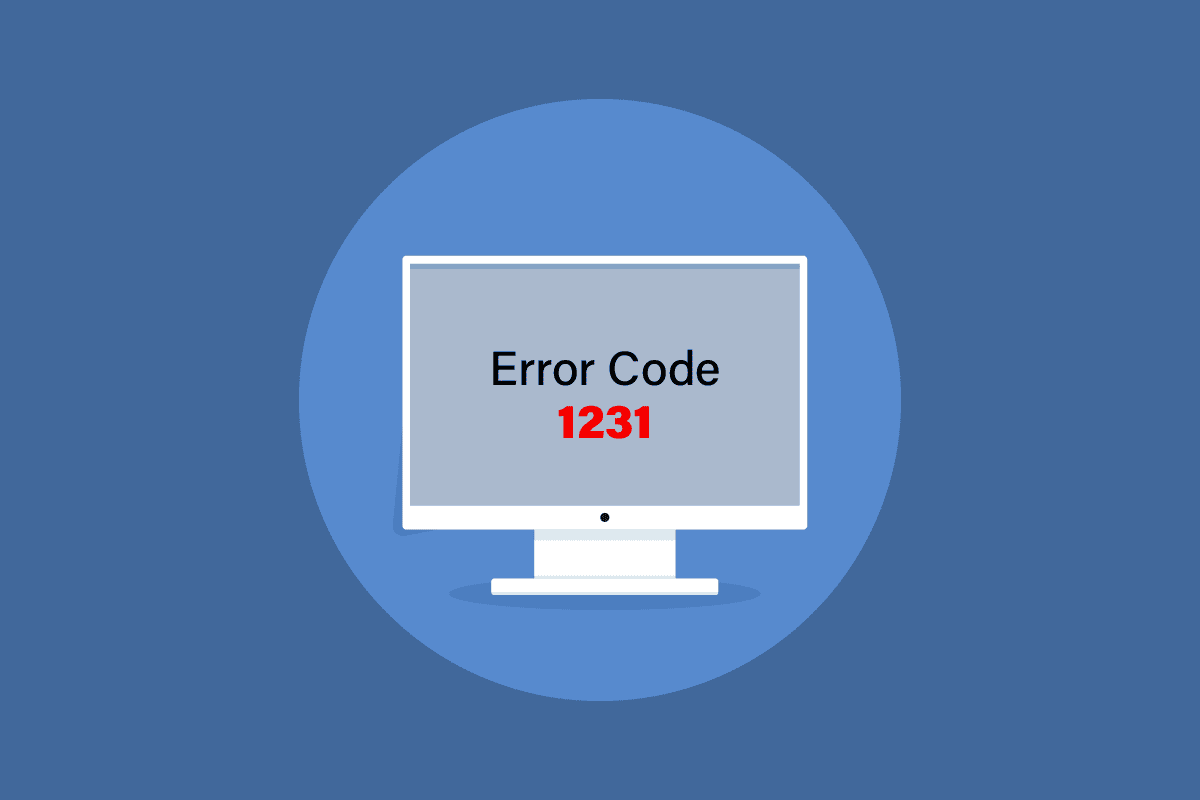
Tartalomjegyzék
Az 1231-es rendszerhiba javítása a Windows 10 rendszerben
A Ping vagy Packet Internet Groper a két eszköz közötti kommunikációs késleltetés tesztelésére szolgál. A Pinghez hasonlóan a Trace route a forrás és a cél útvonalának nyomon követésére szolgál. Az 1231-es rendszerhiba előfordulhat Windows 10 a következő lehetséges okok miatt.
- Az otthoni vagy a munkahelyi hálózat nincs megfelelően konfigurálva.
- Probléma a hálózat felfedezésével.
- Problémák a hálózati adapterekkel.
- Probléma a TCP/IP-vel.
- A számítógép neve kisbetűkkel van írva.
Itt található az összes lehetséges hibaelhárítási módszer a rendszerhiba kijavításához.
1. módszer: Váltson Wi-Fi hálózatra
Ha az 1231-es rendszerhiba történt, akkor mielőtt bármit tenne és különféle módszereket próbálna ki, az 1231-es hibakód megoldásának egyik gyorsjavítása a hálózat egyszerű váltása. Vagy használhat mobil hotspotot is. Ha a probléma továbbra is fennáll, próbálja ki az alább említett módszereket.

2. módszer: Változtassa meg a számítógép nevét
A Windows telepítés közbeni beállításakor kéri, hogy adja meg a számítógép nevét. Ha kisbetűket használt, akkor a probléma magában a névben rejlik, ezért 1231-es rendszerhiba történt. A Windows 10 rengeteg változtatást hajtott végre a rendszerbeállításokon, beleértve azt is, hogy nem jeleníti meg az eszközt a munkacsoportban, ha az eszköz neve kisbetűket tartalmaz. A probléma megoldásához nevezze át az eszközt nagybetűkkel. Csináld a következőt:
1. Nyomja meg egyszerre a Windows + I billentyűket a Beállítások megnyitásához.
2. Itt kattintson a Rendszerbeállítások elemre.
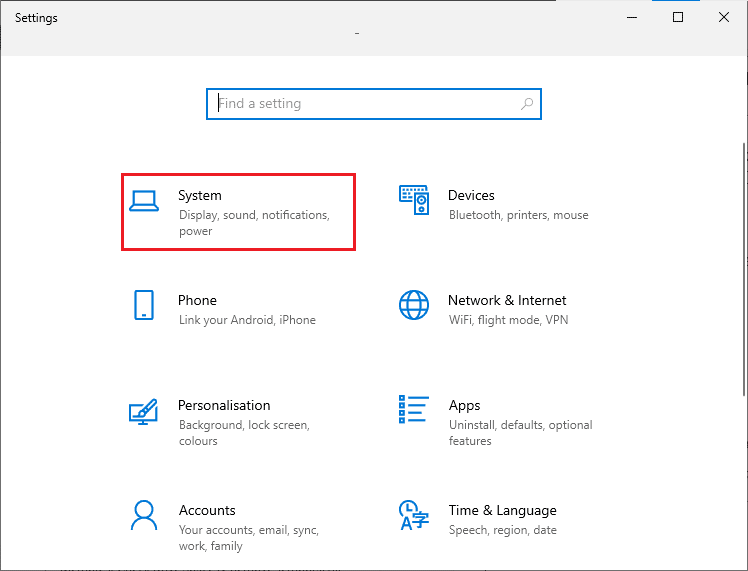
3. Ezután kattintson a Névjegy elemre, majd kattintson a Számítógép átnevezése elemre.
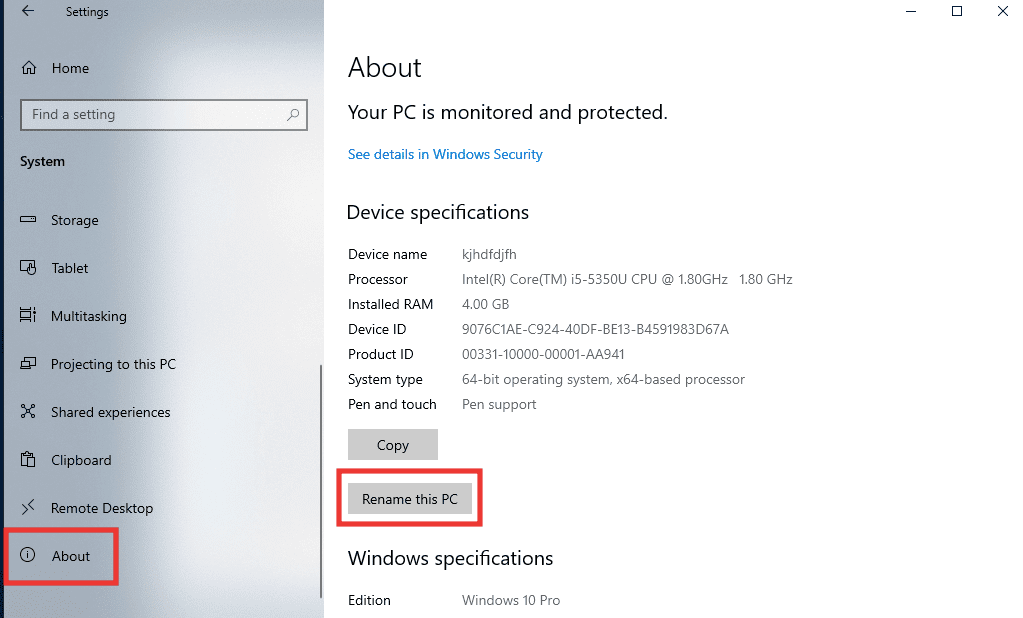
4. Írja be az új nevet csak nagybetűkkel, majd kattintson a Tovább gombra.
5. Kattintson az Újraindítás most gombra.
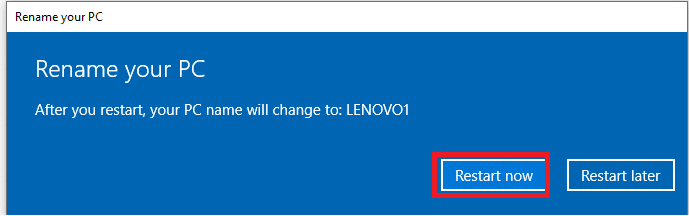
3. módszer: Az internetkapcsolat hibaelhárítása
A TCP/IP vagy Transmission Control Protocol/Internet Protocol egy adatkapcsolati protokoll, amelyet adatok küldésére és fogadására, valamint hálózati eszközök összekapcsolására használnak, és alapvetően lehetővé teszi két rendszer összekapcsolását és kommunikációját. A helytelen beállítások és konfigurációk problémákat okozhatnak az eszközök közötti kapcsolódásban. Tehát a javításhoz próbálja meg alaphelyzetbe állítani a TCP/IP-t. Tegye a következőket, olvassa el a TCP/IP visszaállításáról szóló útmutatónkat
Megjegyzés: Javasoljuk, hogy ezt a módszert más számítógépeken is végrehajtsa, amelyek a munkacsoport hálózatához csatlakoznak.

4. módszer: Engedélyezze a Hálózatfelderítést
Az 1231-es hibakód egyik fő oka a nem megfelelő hálózatfelderítési beállítások. Nagyon nyilvánvaló, hogy a távoli számítástechnika nem lehetséges, ha a munkacsoport hálózata nincs felfedezhetőre állítva letiltott automatikus beállítás mellett. A következő lépések végrehajtásával javíthatja ki.
1. Nyomja meg a Windows billentyűt, írja be a Vezérlőpult parancsot, és kattintson a Megnyitás gombra.

2. Változtassa meg a Nézet funkciót Nagy ikonok értékre.
3. Érintse meg a Hálózati és megosztási központ menüt.

4. Ezután kattintson a Speciális megosztási beállítások módosítása elemre.
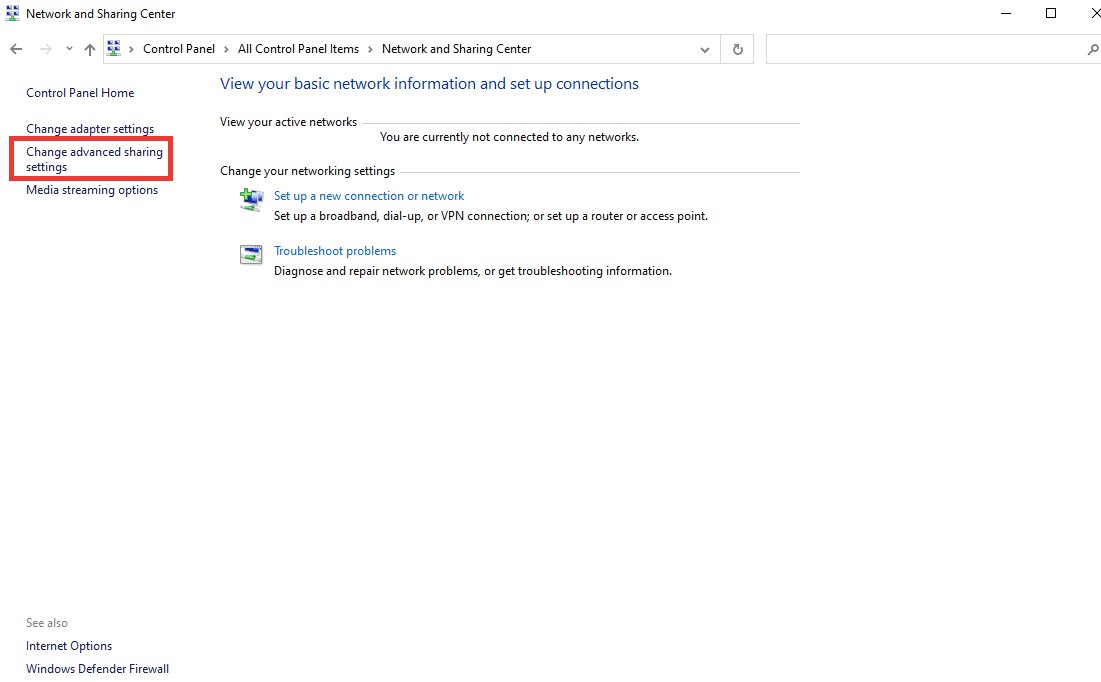
5. Ezután a Privát profil részben kattintson a Hálózatfelderítés bekapcsolása elemre, és válassza a Hálózatra csatlakoztatott eszközök automatikus beállításának bekapcsolása lehetőséget.
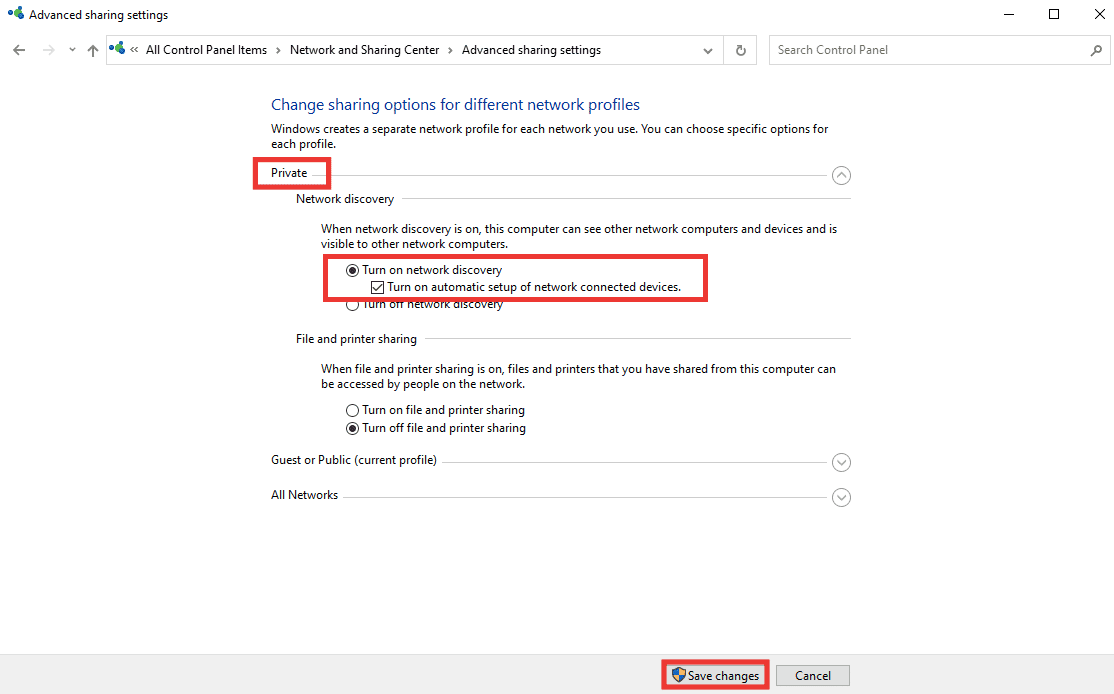
6. Végül kattintson a Módosítások mentése gombra.
5. módszer: Futtassa a víruskeresést
A vírusok és a rosszindulatú programok általában megváltoztatják a rendszerbeállításokat és megsértik a rendszerfájlokat, és valószínűleg ennek köszönhető az 1231-es rendszerhiba. A vírusok és rosszindulatú fájlok eltávolításához hajtson végre teljes vizsgálatot a beépített Windows szkenner segítségével. Tegye a következőket, olvassa el a Víruskeresés futtatásának útmutatóját.
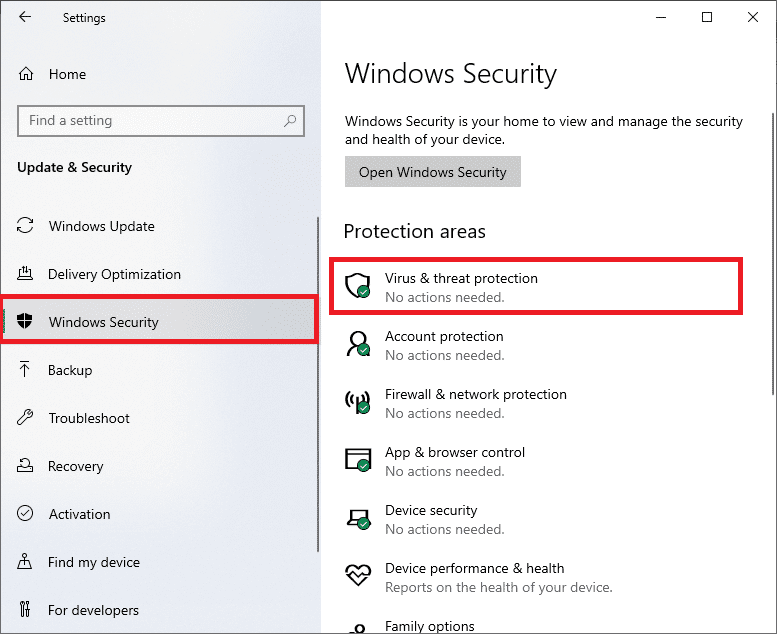
6. módszer: Telepítse újra a hálózati adapter illesztőprogramját
Az illesztőprogram a rendszer kulcsfontosságú eleme, amely a hardver és a szoftver közötti kapcsolat. Ha az illesztőprogram elavult vagy nem kompatibilis egy bizonyos Windows-verzióval, akkor nem tud megfelelő kapcsolatot létrehozni az eszközök között. A hiba kijavításához először távolítsa el az illesztőprogramot, hogy az új telepítéssel telepíthető legyen. Az illesztőprogram eltávolításához és újratelepítéséhez olvassa el az Illesztőprogram eltávolítása és újratelepítése című útmutatónkat.

7. módszer: Hozzon létre új kötegfájlt
A kötegfájl olyan szkriptekből áll, amelyeket bármely parancssori értelmező végrehajthat, és egyetlen kötegfájllal több módosítást is végrehajthat. Tehát, ha nem akarja vagy nem tudja megváltoztatni több eszköz nevét nagybetűsre, akkor megpróbálhatja ezt egy új kötegfájl létrehozásával. Kövesse ezeket a lépéseket az 1231-es hibakóddal kapcsolatos probléma kijavításához.
1. Nyomja meg a Windows billentyűt, írja be a Jegyzettömb parancsot, és kattintson a Futtatás rendszergazdaként lehetőségre.
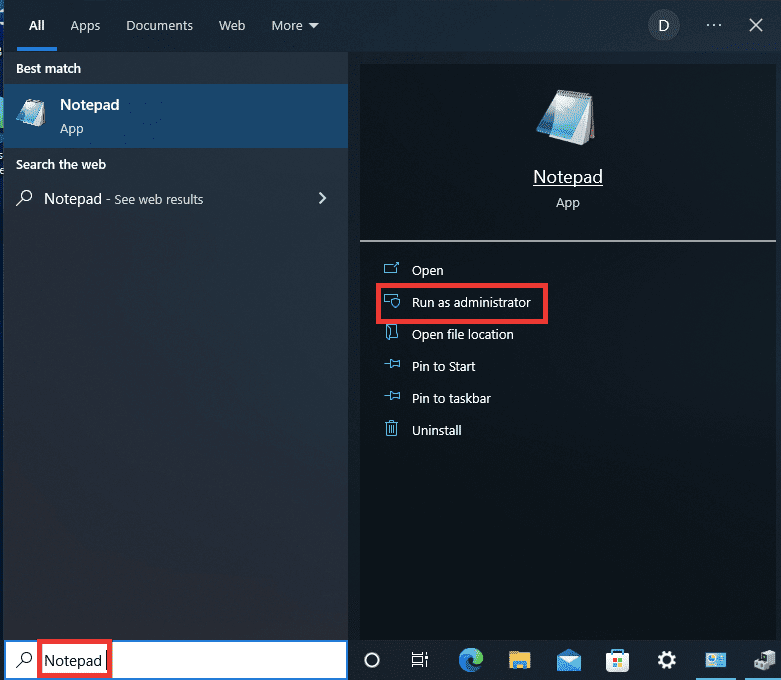
2. Kattintson az Igen gombra az engedély megadásához.
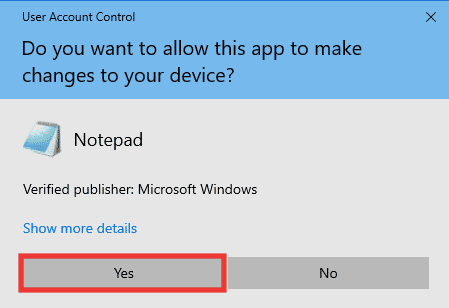
3. Illessze be a következő szöveget a Jegyzettömbbe.
sc.exe config lanmanworkstation depend= bowser/mrxsmb10/nsi sc.exe config mrxsmb20 start= disabled
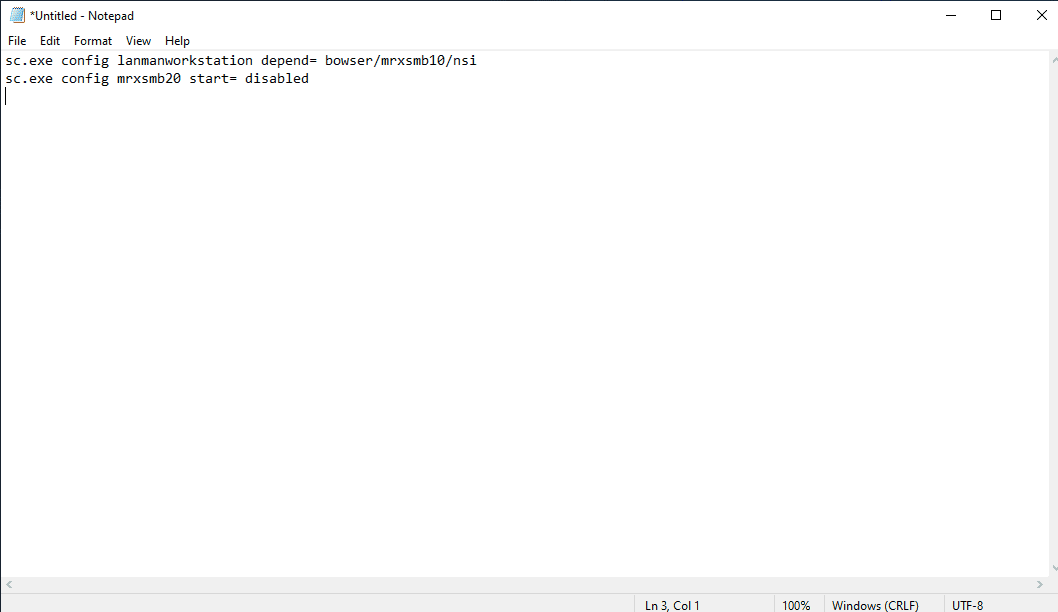
4. A szöveg beírása után nyomja meg egyszerre a Ctrl + S billentyűket a fájl mentéséhez.
5. Válassza ki azt a helyet, ahová menteni szeretné a fájlt, és ügyeljen arra, hogy a fájlnév után adja hozzá a .bat kiterjesztést. Ezt követően kattintson a Mentés gombra.
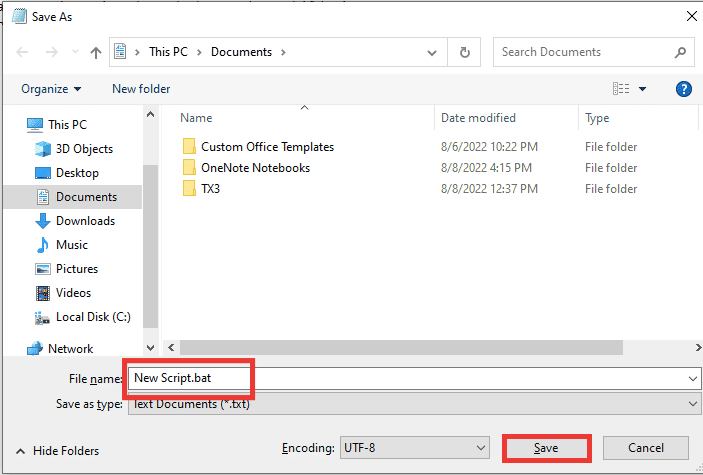
6. Nyissa meg a Fájlkezelőt a Windows + E billentyűk együttes lenyomásával, és lépjen arra a fájlhelyre, ahová az újonnan létrehozott kötegfájlt mentette.
7. Kattintson rá a jobb gombbal, majd kattintson a Futtatás rendszergazdaként lehetőségre.
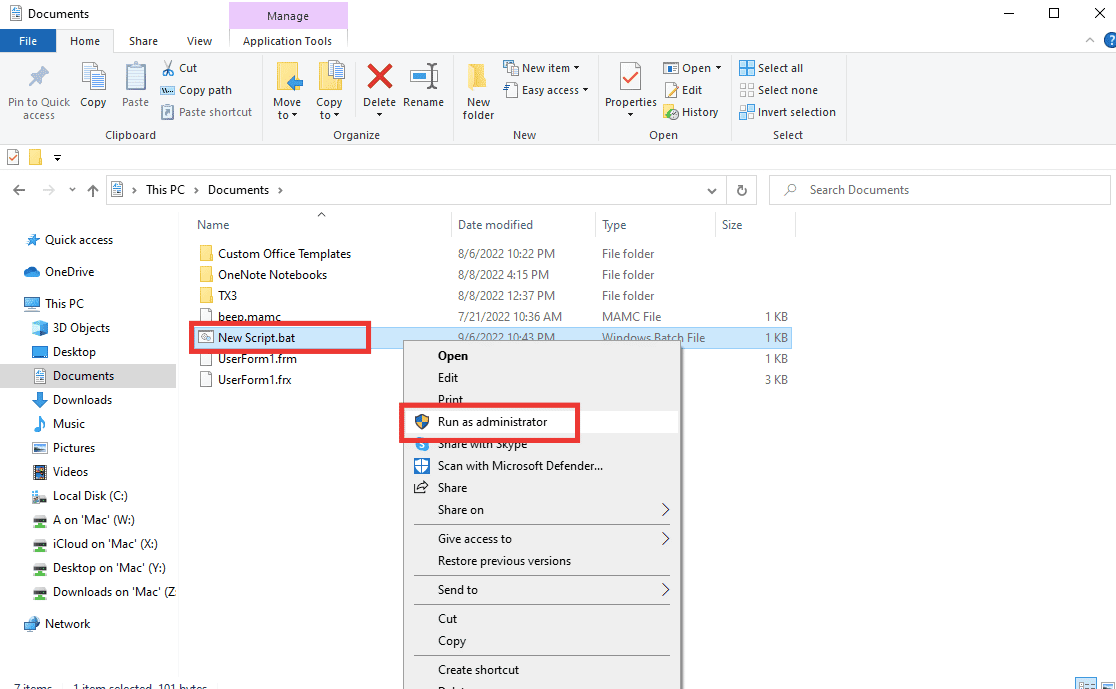
8. Kattintson az Igen gombra az engedély megadásához.
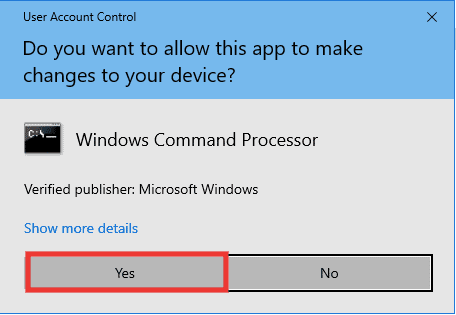
8. módszer: Hajtsa végre a rendszer-visszaállítást
Ez a módszer nagyon hasznos, ha nem tudja azonosítani a problémát. A rendszer-visszaállítási funkció olyan, mint egy időgép, amely visszaviszi a rendszert arra az időpontra, amikor az normálisan, hiba nélkül működött. Ha nemrégiben kezdett szembesülni az 1231-es hibakóddal, és előtte nem volt hiba, akkor végre kell hajtania a rendszer-visszaállítási folyamatot. Kövesse útmutatónkat a Rendszer-visszaállítás végrehajtásához.
Megjegyzés: A visszaállítási pontok között eddig telepített alkalmazás törlődik. Tehát jegyezze fel, és egyszerűen készítsen biztonsági másolatot a lényeges információkról és adatokról.
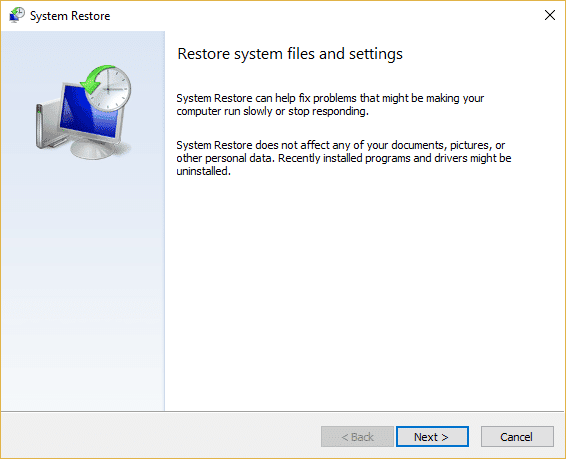
***
Reméljük, hogy ez az útmutató hasznos volt, és sikerült kijavítania az 1231-es rendszerhibakódot, és megtudta, mi az az 1231-es átviteli hibakód. Ossza meg velünk, melyik módszer vált be a legjobban. Ha bármilyen kérdése vagy javaslata van a technológiával kapcsolatos problémákkal kapcsolatban, akkor nyugodtan tegye fel azokat az alábbi megjegyzések részben.